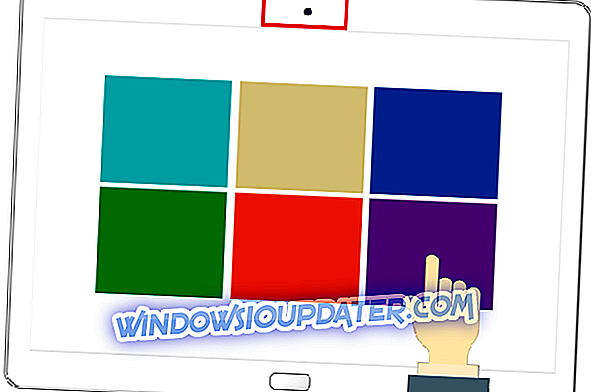Comment puis-je réparer les erreurs de Ndu.sys sur Windows 10?
- Renommez le dossier Ndu.sys
- Installez les derniers pilotes de carte réseau
- Revenir à une version antérieure du système d'exploitation
- Vérifier les mises à jour
- Utilisez une autre connexion Internet
- Réinitialiser Windows 10
- Exécuter le dépanneur de BSOD
- Nettoyer installer Windows 10
Avez-vous installé la dernière version du système d'exploitation Windows 10 pour savoir comment cela fonctionne? Malheureusement, certains utilisateurs ont rencontré des problèmes avec l’ erreur Ndu.sys . C’est certainement l’une des erreurs les plus courantes et non pas simples que vous pouvez obtenir dans Windows 10. Rassurez-vous, après avoir suivi les étapes décrites dans ce tutoriel, vous corrigerez les erreurs Ndu.sys dans Windows 10 et continuerez à tester le nouveau système d’exploitation. système.

L'erreur «driver irql pas moins ou égal (ndu.sys)» est livré avec l'écran bleu traditionnel. Cela signifie que si vous l'obtenez pendant votre utilisation, il ne disparaîtra pas vraiment à moins de redémarrer votre système d'exploitation. Même dans ce cas, il pourrait apparaître de manière aléatoire au bout de quelques minutes. Ce message d'erreur est dû à des pilotes matériels incompatibles et, plus précisément, au pilote de la carte sans fil.
Résolu: Ndu.sys erreur écran bleu de la mort
1. Renommez le dossier Ndu.sys
- Ouvrez l'icône «Poste de travail» en double-cliquant dessus ou en allant dans le menu Démarrer et en cliquant dessus à partir de là.
- Double-cliquez pour entrer dans la partition «C: /» ou sur la partition sur laquelle vous avez installé votre aperçu technique Windows 10.
- Double-cliquez sur le dossier “Windows” pour l'ouvrir.
- Maintenant, recherchez le fichier “System32” dans le dossier “Windows” et double-cliquez dessus pour l'ouvrir.
- Maintenant, allez dans le dossier «System32», recherchez le dossier «drivers» et double-cliquez dessus pour l'ouvrir.
- Une fois dans le dossier «Pilotes», vous devrez rechercher le fichier «Ndu.sys».

- Cliquez avec le bouton droit sur le fichier «Ndu.sys» et cliquez ou appuyez sur la fonction «Renommer» dans le menu qui apparaît.
- Nommez le “Ndu.sys” comme “Ndu.sys11” ou le nom de votre choix, mais assurez-vous de changer le nom et de vous en souvenir.
Remarque: Si vous ne pouvez pas modifier le nom du fichier, vous devrez vous connecter avec votre compte administrateur ou modifier simplement les autorisations dont vous disposez sur ce fichier spécifique en administrateur.
- Ouvrez à nouveau la partition “C:” sur laquelle Windows 10 est installé.
- Cherchez dans le dossier "Windows.old" dans la partition "C:" car il devrait s'agir de l'ancien système d'exploitation Windows à partir duquel vous avez mis à niveau.
- Ouvrez à nouveau le dossier «System32» que vous avez dans le dossier «Windows.old».
- Maintenant, recherchez et double-cliquez pour ouvrir le dossier «drivers».
- Recherchez dans le dossier «drivers» le fichier «Ndu.sys».
- Faites un clic droit dessus et sélectionnez l'option “Copier”.
- Maintenant, collez-le dans le dossier «drivers» de la version Windows 10.
- Fermez les fenêtres que vous avez ouvertes.
- Redémarrez votre ordinateur Windows 10.
- Vérifiez si vous avez toujours le même écran bleu de la mort avec l'erreur Ndu.sys, mais je suis certain que vous ne rencontrerez plus de problèmes.
2. Installez les derniers pilotes de carte réseau
- Accédez au site Web du fabricant de votre carte réseau.
- Recherchez la dernière version des pilotes compatibles avec la dernière version du système d'exploitation Windows 10.
- Téléchargez et installez les pilotes.
- Redémarrez votre système Windows 10 et vérifiez si vous avez toujours le même problème.
Nous recommandons également cet outil tiers (100% sûr et testé par nos soins) pour télécharger automatiquement les pilotes obsolètes sur votre PC.
3. Revenir à une version précédente du système d'exploitation
Si les méthodes ci-dessus ne résolvent pas votre problème, nous vous conseillons de revenir à la version précédente du système d'exploitation Windows 10 ou à la version de construction de Windows 10 si vous êtes un initié.
4. Vérifier les mises à jour
- Faites un clic gauche ou appuyez sur l'icône “Internet Explorer” que vous avez dans la partie inférieure de l'écran.
- Écrivez ce qui suit dans la barre d'adresse d'Internet Explorer, située dans la partie supérieure de la fenêtre: « //update.microsoft.com ».
- Appuyez sur le bouton "Entrée" du clavier.
- Il devrait vous demander une vérification du système et dans ce cas, vous devriez cliquer avec le bouton gauche de la souris ou appuyer sur le bouton «Oui» pour continuer.
- La prochaine fenêtre qui apparaît vérifiera toutes les mises à jour disponibles sur votre système.
- Suivez les instructions à l'écran pour installer les dernières mises à jour de Windows 10.
- Redémarrez le système et vérifiez à nouveau si l’écran bleu Ndu.sys apparaît.
5. Utilisez une autre connexion Internet
- Si vous utilisez une connexion Internet filaire sur votre ordinateur Windows 10, essayez de passer en mode sans fil et vérifiez si le même message d'erreur persiste.
- Si vous utilisez une connexion Internet sans fil, faites l'inverse et basculez sur une connexion Internet filaire pour voir si ce message d'erreur persiste.
6. Réinitialiser Windows 10
Une autre méthode que vous pouvez utiliser pour corriger les erreurs Ndu.sys consiste à actualiser Windows 10. Une fois que vous avez appuyé sur le bouton Actualiser, le système d'exploitation supprime tous les logiciels tiers installés sur votre ordinateur. Cependant, tous vos fichiers et paramètres personnels seront conservés.
- Allez dans Paramètres> Mise à jour et sécurité> Dépanner.
- Sélectionnez Réinitialiser ce PC.
- Dans la nouvelle fenêtre, sélectionnez "Conserver mes fichiers".

- Sélectionnez la version de Windows que vous souhaitez actualiser> cliquez sur le bouton Réinitialiser.
- Attendez la fin du processus. Cela peut prendre quelques minutes, en fonction du nombre de logiciels installés sur votre ordinateur.
7. Exécutez le dépanneur de BSOD
Les erreurs BSOD sont assez fréquentes sous Windows 10. Pour cette raison, Microsoft a ajouté un outil de dépannage de BSOD intégré à la page Paramètres de Windows 10. Pour exécuter cet outil, accédez à Paramètres> Mise à jour et sécurité> Dépannage> sélectionnez et exécutez le dépanneur d'écran bleu.

8. Installation propre Windows 10
Si rien ne fonctionne, effectuer une réinstallation en mode minimal est pratiquement la méthode de dernier recours. Commencer à partir de zéro vous permet de vous débarrasser de tous les éléments qui ont déclenché les erreurs Ndu.sys et de résoudre le problème pour de bon.
Donc, si vous voulez installer correctement Windows 10, vous avez besoin de votre lecteur d’installation ou de votre DVD et de votre patience. L'ensemble du processus prend généralement une heure ou deux. Voici les étapes à suivre:
- Téléchargez l'outil de création de média sur un autre ordinateur.
- Insérez un DVD vierge ou un lecteur flash USB compatible (4 Go ou plus).
- Exécutez l'outil de création de média.
- Allez à Créer un support d'installation (clé USB, DVD ou fichier ISO) pour un autre PC> cliquez sur Suivant.
- Personnalisez vos paramètres> sélectionnez la version du système d'exploitation que vous souhaitez installer.
- Sélectionnez clé USB ou ISO en fonction du support choisi> cliquez sur Suivant.
- Gravez les fichiers sur un DVD ou créez un lecteur USB amorçable> Redémarrez votre PC.
- Appuyez sur F10, F11, F12 pour ouvrir le menu Boot.
- Choisissez un lecteur flash USB ou un DVD-ROM comme périphérique de démarrage principal> appuyez sur n’importe quelle touche pour démarrer.
- Choisissez Avancé et formatez votre partition système.
- Sélectionnez-le et commencez l'installation.
Si vous ne souhaitez pas suivre toutes les étapes ci-dessus pour nettoyer Windows 10, vous pouvez utiliser l'outil de rafraîchissement Windows pour effectuer le travail.
Nous espérons que ces solutions vous ont aidé à mettre votre réseau en marche et à fonctionner jusqu'à ce que Microsoft publie un correctif pour ce problème.
C’est tout ce que vous devez faire pour corriger le message d’erreur Ndu.sys dans Windows 10. Si vous avez besoin d’aide supplémentaire pour résoudre ce problème, veuillez nous le signaler en publiant un commentaire dans les commentaires ci-dessous.